Gephi快速入门指南
- 格式:pdf
- 大小:3.16 MB
- 文档页数:48
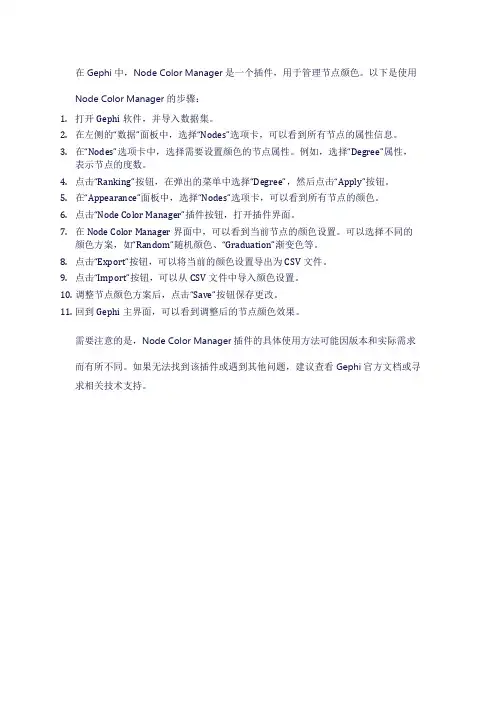
在Gephi中,Node Color Manager是一个插件,用于管理节点颜色。
以下是使用Node Color Manager的步骤:
1.打开Gephi软件,并导入数据集。
2.在左侧的“数据”面板中,选择“Nodes”选项卡,可以看到所有节点的属性信息。
3.在“Nodes”选项卡中,选择需要设置颜色的节点属性。
例如,选择“Degree”属性,
表示节点的度数。
4.点击“Ranking”按钮,在弹出的菜单中选择“Degree”,然后点击“Apply”按钮。
5.在“Appearance”面板中,选择“Nodes”选项卡,可以看到所有节点的颜色。
6.点击“Node Color Manager”插件按钮,打开插件界面。
7.在Node Color Manager界面中,可以看到当前节点的颜色设置。
可以选择不同的
颜色方案,如“Random”随机颜色、“Graduation”渐变色等。
8.点击“Export”按钮,可以将当前的颜色设置导出为CSV文件。
9.点击“Import”按钮,可以从CSV文件中导入颜色设置。
10.调整节点颜色方案后,点击“Save”按钮保存更改。
11.回到Gephi主界面,可以看到调整后的节点颜色效果。
需要注意的是,Node Color Manager插件的具体使用方法可能因版本和实际需求而有所不同。
如果无法找到该插件或遇到其他问题,建议查看Gephi官方文档或寻求相关技术支持。
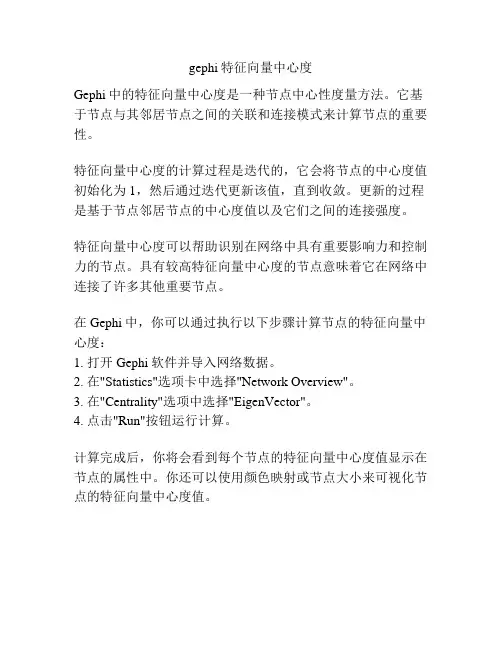
gephi特征向量中心度
Gephi中的特征向量中心度是一种节点中心性度量方法。
它基于节点与其邻居节点之间的关联和连接模式来计算节点的重要性。
特征向量中心度的计算过程是迭代的,它会将节点的中心度值初始化为1,然后通过迭代更新该值,直到收敛。
更新的过程是基于节点邻居节点的中心度值以及它们之间的连接强度。
特征向量中心度可以帮助识别在网络中具有重要影响力和控制力的节点。
具有较高特征向量中心度的节点意味着它在网络中连接了许多其他重要节点。
在Gephi中,你可以通过执行以下步骤计算节点的特征向量中心度:
1. 打开Gephi软件并导入网络数据。
2. 在"Statistics"选项卡中选择"Network Overview"。
3. 在"Centrality"选项中选择"EigenVector"。
4. 点击"Run"按钮运行计算。
计算完成后,你将会看到每个节点的特征向量中心度值显示在节点的属性中。
你还可以使用颜色映射或节点大小来可视化节点的特征向量中心度值。
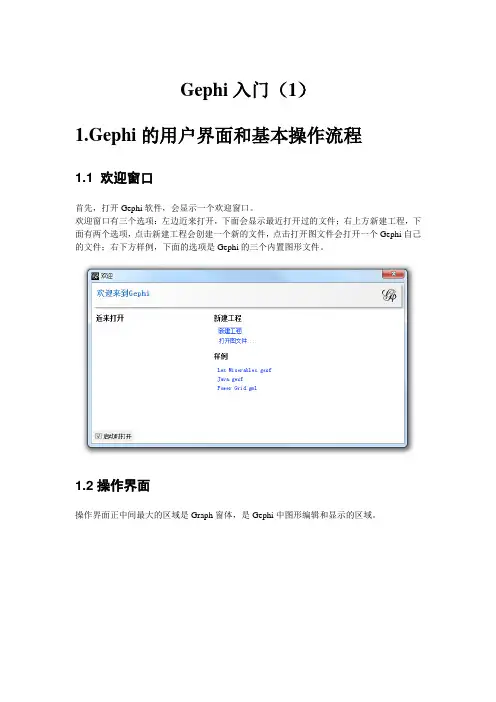
Gephi入门(1)
1.Gephi的用户界面和基本操作流程
1.1 欢迎窗口
首先,打开Gephi软件,会显示一个欢迎窗口。
欢迎窗口有三个选项:左边近来打开,下面会显示最近打开过的文件;右上方新建工程,下面有两个选项,点击新建工程会创建一个新的文件,点击打开图文件会打开一个Gephi自己的文件;右下方样例,下面的选项是Gephi的三个内置图形文件。
1.2操作界面
操作界面正中间最大的区域是Graph窗体,是Gephi中图形编辑和显示的区域。
Graph窗体的左侧,是一列主要用于编辑、结点和连线的工具,窗体下侧是主要用于编辑标签和控制显示属性的工具。
Graph窗体的左边,有三个可视化工具,通过下拉框挑选操作任务,调整图形颜色大小形态;Graph窗体的右边,有两个并列工具,利用不同的分级列表选择操作任务,过滤工具的作用是过滤结点和连线的数量;统计工具的作用是通过计算给结点和连线赋予不同的权值。
主界面的上方是概览、数据资料、预览三个长条形按钮。
以上编辑工具都包含于概览中。
数据资料:对数据本身的处理在数据资料中进行,数据分为结点数据和连线数据两部分。
预览:预览中可以设置美化图形外观,点击刷新可在右方窗口中预览新编辑的图形完全外观。
将概览、数据资料、预览三方组合使用,就可以构成生产可视化图形的完整流程。
2.数据进入Gephi的方法
2.1从数据库导入
点击文件按钮,选中其中的输入数据,边名单。
出现数据设置,确定后即可导入。
2.1浏览网站获取数据
需要安装一个Gephi的http代理。
3.通过鼠标点击创建节点和联系。

gephi简要教程原文链接:/thread-11250-1-1.htmlGephi是一款开源免费跨平台基于JVM的复杂网络分析软件, 其主要用于各种网络和复杂系统。
Gephi软件可以从官方网站/免费获得。
gephi软件使用前需要安装Java Runtime Environment(简称JRE,可以从天空软件园/soft/27213.html下载获得)。
用Gephi处理网络的主要步骤:1.收集现有网络,得到用边两边节点表示的CSV文件。
如果得到excel文件,可以用另存为获得csv文件。
得到例如:1,22,33,44,55,61,61,32.运行gephi软件。
如图。
选择File-Open。
将File Type改为CSV,选择对应的csv文件,点击Open打开。
3.出现如图的导入对话框。
可以修改Directed/Undirected等。
确认无误点击Ok。
4.导入后出现如图界面。
中间是图的一个可视化表示。
5.右手边的Statistics栏目中可以计算度分部、模块度、社团划分、PageRank等。
6.如果需要分析随机图,在第二步时点击File-Generate-Random Network。
即可生成ER随机图。
7.以此图为例,先到Statistics栏计算Average Degree和Modular。
点击run后获得结果。
8.回到左手边的Partition窗口。
点击Nodes下面的刷新按钮,再从下拉菜单选择Modularity class。
后选择Apply。
即可根据社团结构染色。
9.在左手边的Ranking窗口,选择第一栏第四个图标,下面标准选择Degree。
点击Apply 即可按照度大小改变节点大小可视化。
10.左下角的Layout可以调整可视化图的布局。
Choose a layout的下拉栏选择ForceAtlas,在下面的Adjust by size右边勾选. 点击Run即可开始。
得到合适的布局时点击Stop。
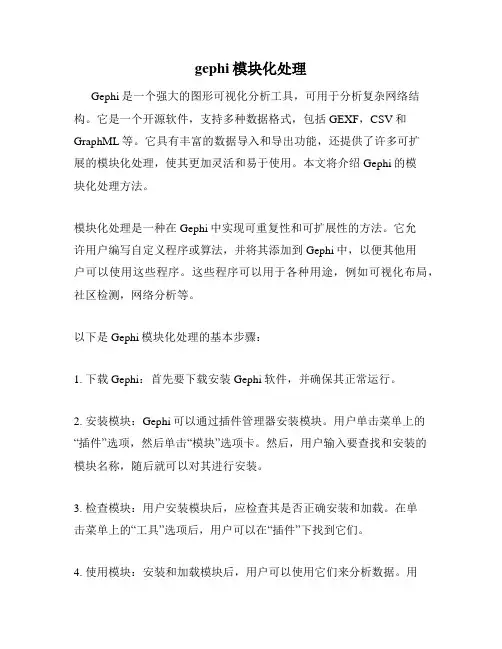
gephi模块化处理Gephi是一个强大的图形可视化分析工具,可用于分析复杂网络结构。
它是一个开源软件,支持多种数据格式,包括GEXF,CSV和GraphML等。
它具有丰富的数据导入和导出功能,还提供了许多可扩展的模块化处理,使其更加灵活和易于使用。
本文将介绍Gephi的模块化处理方法。
模块化处理是一种在Gephi中实现可重复性和可扩展性的方法。
它允许用户编写自定义程序或算法,并将其添加到Gephi中,以便其他用户可以使用这些程序。
这些程序可以用于各种用途,例如可视化布局,社区检测,网络分析等。
以下是Gephi模块化处理的基本步骤:1. 下载Gephi:首先要下载安装Gephi软件,并确保其正常运行。
2. 安装模块:Gephi可以通过插件管理器安装模块。
用户单击菜单上的“插件”选项,然后单击“模块”选项卡。
然后,用户输入要查找和安装的模块名称,随后就可以对其进行安装。
3. 检查模块:用户安装模块后,应检查其是否正确安装和加载。
在单击菜单上的“工具”选项后,用户可以在“插件”下找到它们。
4. 使用模块:安装和加载模块后,用户可以使用它们来分析数据。
用户单击菜单上的“窗口”选项,然后单击“模块”选项卡,选择特定的模块来运行。
相关的设置和参数可能会要求用户输入。
5. 导出数据:用户分析完数据后,可以将结果导出到图像,PDF或其他格式。
模块化处理的好处在于,它允许用户利用Gephi的灵活性和可扩展性来处理网络数据。
用户可以根据自己的需要编写自定义程序或算法,并将其添加到Gephi中。
这样,就可以将相关的设置和参数以及处理步骤重复使用,加快执行速度和增强处理的一致性和可重复性。
Gephi的模块化处理还可以用于快速实现可视化布局等任务。
如果需要根据特定的布局算法来展示网络,如Fruchterman-Reingold算法或ForceAtlas2算法等,用户可以使用Gephi中的相应模块来完成任务。
尽管Gephi的模块化处理提供了许多优势,但某些方面仍需改进。
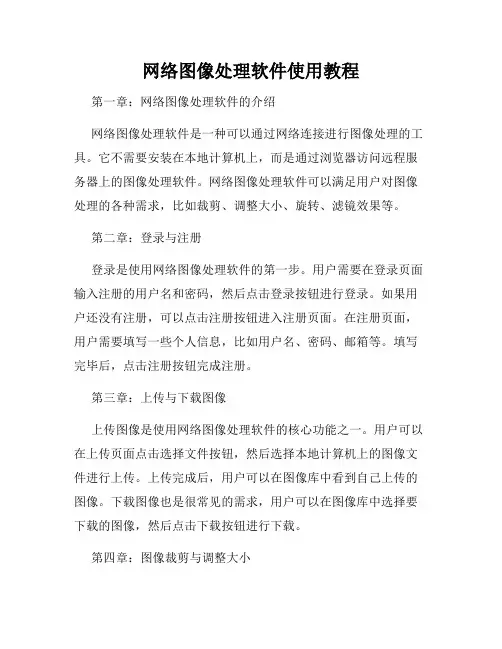
网络图像处理软件使用教程第一章:网络图像处理软件的介绍网络图像处理软件是一种可以通过网络连接进行图像处理的工具。
它不需要安装在本地计算机上,而是通过浏览器访问远程服务器上的图像处理软件。
网络图像处理软件可以满足用户对图像处理的各种需求,比如裁剪、调整大小、旋转、滤镜效果等。
第二章:登录与注册登录是使用网络图像处理软件的第一步。
用户需要在登录页面输入注册的用户名和密码,然后点击登录按钮进行登录。
如果用户还没有注册,可以点击注册按钮进入注册页面。
在注册页面,用户需要填写一些个人信息,比如用户名、密码、邮箱等。
填写完毕后,点击注册按钮完成注册。
第三章:上传与下载图像上传图像是使用网络图像处理软件的核心功能之一。
用户可以在上传页面点击选择文件按钮,然后选择本地计算机上的图像文件进行上传。
上传完成后,用户可以在图像库中看到自己上传的图像。
下载图像也是很常见的需求,用户可以在图像库中选择要下载的图像,然后点击下载按钮进行下载。
第四章:图像裁剪与调整大小图像裁剪是指从原图中选择感兴趣的部分进行保留,而剔除其他部分。
用户可以在编辑页面选择要裁剪的图像,然后使用鼠标拖动裁剪框进行裁剪。
调整大小是指改变图像的尺寸大小,用户可以在编辑页面选择要调整大小的图像,然后输入期望的宽度和高度,点击确认按钮进行调整。
第五章:图像滤镜效果图像滤镜效果可以为图像增加一些特殊的效果,比如黑白、复古、模糊等。
用户可以在编辑页面选择要添加滤镜效果的图像,然后选择想要的滤镜效果,点击确认按钮应用该效果。
用户还可以对滤镜效果的强度进行调整,以达到最佳的效果。
第六章:图像旋转与翻转图像旋转功能可以将图像按照一定角度进行旋转,以改变图像的方向。
用户可以在编辑页面选择要旋转的图像,然后输入旋转的角度,点击确认按钮进行旋转。
图像翻转功能可以将图像按照水平或垂直方向进行翻转。
用户可以在编辑页面选择要翻转的图像,然后选择水平翻转或垂直翻转,点击确认按钮进行翻转。

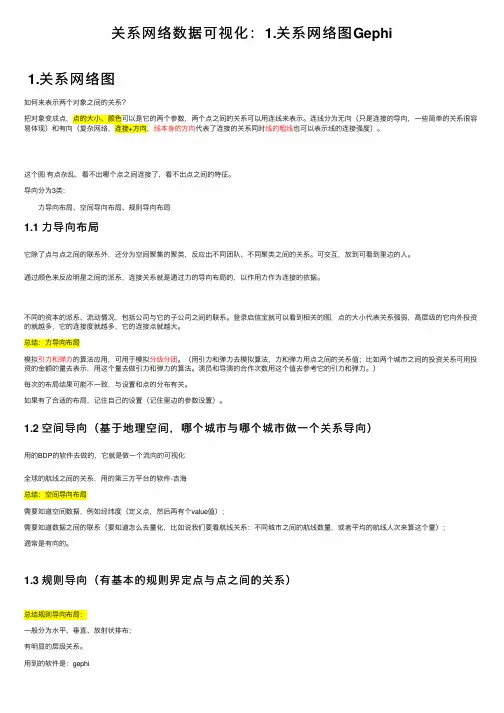
关系⽹络数据可视化:1.关系⽹络图Gephi1.关系⽹络图如何来表⽰两个对象之间的关系?把对象变成点,点的⼤⼩、颜⾊可以是它的两个参数,两个点之间的关系可以⽤连线来表⽰。
连线分为⽆向(只是连接的导向,⼀些简单的关系很容易体现)和有向(复杂⽹络,连接+⽅向,线本⾝的⽅向代表了连接的关系同时线的粗线也可以表⽰线的连接强度)。
这个图有点杂乱,看不出哪个点之间连接了,看不出点之间的特征。
导向分为3类: ⼒导向布局、空间导向布局、规则导向布局1.1 ⼒导向布局它除了点与点之间的联系外,还分为空间聚集的聚类,反应出不同团队、不同聚类之间的关系。
可交互,放到可看到⾥边的⼈。
通过颜⾊来反应明星之间的派系,连接关系就是通过⼒的导向布局的,以作⽤⼒作为连接的依据。
不同的资本的派系、流动情况,包括公司与它的⼦公司之间的联系。
登录启信宝就可以看到相关的图,点的⼤⼩代表关系强弱,⾼层级的它向外投资的就越多,它的连接度就越多,它的连接点就越⼤。
总结:⼒导向布局模拟引⼒和弹⼒的算法应⽤,可⽤于模拟分级分团。
(⽤引⼒和弹⼒去模拟算法,⼒和弹⼒⽤点之间的关系值;⽐如两个城市之间的投资关系可⽤投资的⾦额的量去表⽰,⽤这个量去做引⼒和弹⼒的算法。
演员和导演的合作次数⽤这个值去参考它的引⼒和弹⼒。
)每次的布局结果可能不⼀致,与设置和点的分布有关。
如果有了合适的布局,记住⾃⼰的设置(记住⾥边的参数设置)。
1.2 空间导向(基于地理空间,哪个城市与哪个城市做⼀个关系导向)⽤的BDP的软件去做的,它就是做⼀个流向的可视化全球的航线之间的关系,⽤的第三⽅平台的软件-吉海总结:空间导向布局需要知道空间数据,例如经纬度(定义点,然后再有个value值);需要知道数据之间的联系(要知道怎么去量化,⽐如说我们要看航线关系:不同城市之间的航线数量,或者平均的航线⼈次来算这个量);通常是有向的。
1.3 规则导向(有基本的规则界定点与点之间的关系)总结规则导向布局:⼀般分为⽔平、垂直、放射状排布;有明显的层级关系。
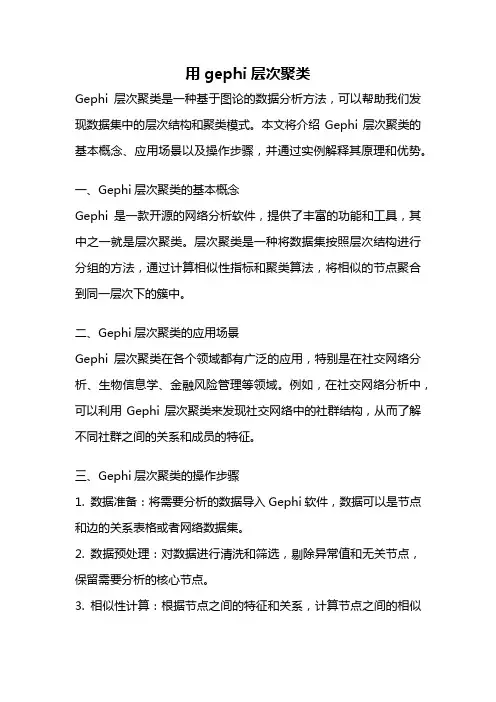
用gephi层次聚类Gephi层次聚类是一种基于图论的数据分析方法,可以帮助我们发现数据集中的层次结构和聚类模式。
本文将介绍Gephi层次聚类的基本概念、应用场景以及操作步骤,并通过实例解释其原理和优势。
一、Gephi层次聚类的基本概念Gephi是一款开源的网络分析软件,提供了丰富的功能和工具,其中之一就是层次聚类。
层次聚类是一种将数据集按照层次结构进行分组的方法,通过计算相似性指标和聚类算法,将相似的节点聚合到同一层次下的簇中。
二、Gephi层次聚类的应用场景Gephi层次聚类在各个领域都有广泛的应用,特别是在社交网络分析、生物信息学、金融风险管理等领域。
例如,在社交网络分析中,可以利用Gephi层次聚类来发现社交网络中的社群结构,从而了解不同社群之间的关系和成员的特征。
三、Gephi层次聚类的操作步骤1. 数据准备:将需要分析的数据导入Gephi软件,数据可以是节点和边的关系表格或者网络数据集。
2. 数据预处理:对数据进行清洗和筛选,剔除异常值和无关节点,保留需要分析的核心节点。
3. 相似性计算:根据节点之间的特征和关系,计算节点之间的相似性指标,常用的指标有欧氏距离、相关系数等。
4. 聚类算法选择:根据问题的需求和数据的特点选择合适的聚类算法,常用的算法有K-means、层次聚类等。
5. 聚类结果可视化:通过Gephi软件提供的可视化工具,将聚类结果以图形的形式展示出来,便于对结果的观察和分析。
6. 结果解释和评估:根据聚类结果,对簇的特征进行解释和评估,可以利用统计方法和可视化工具进行进一步分析。
四、Gephi层次聚类的优势1. 层次结构展示:Gephi层次聚类可以将数据集的层次结构以图形的形式呈现出来,便于对数据的理解和分析。
2. 聚类结果可视化:通过Gephi软件提供的可视化工具,可以直观地展示聚类结果,帮助用户更好地理解和解释聚类结果。
3. 灵活性和扩展性:Gephi软件提供了丰富的插件和扩展功能,用户可以根据自己的需求进行功能扩展和定制,满足不同领域的数据分析需求。
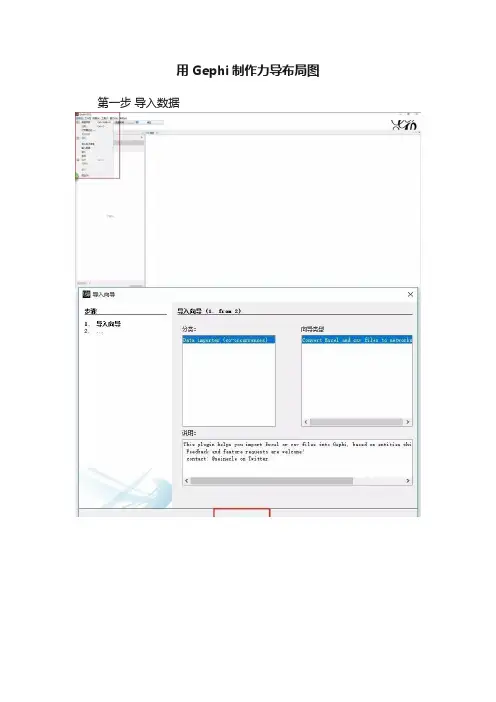
用Gephi制作力导布局图第一步导入数据
第二步修改外观
在页面的左上角,找到颜色>节点>rank并选择一种渲染方式中的frequency,再应用,颜色随之改变。
继续选择大小>节点>rank并选择一种渲染方式中的frequency,然后应用,点的大小随之改变。
第三步修改布局
在布局中选择布局ForceAtlas2,然后点击运行。
第四步添加标签
添加发明人姓名,在图形展示区的下方有编辑器。
发明人名字添加后,页面比较紧凑,我们可以在布局页面改变参数来调整页面,针对本图我们只需要把“缩放”增加到30后,运行。
从图中可以看出,有些人名是重叠的,我们就需要移动圆点,具
体操作是把鼠标移动到圆点上方,出现以下页面,就可以直接拖动。
移动以后的图形如下图所示:
第五步预览图形
预览图形,看看布局是否合理,才能导出最终图像。
点击预览后,页面是空白的,这时候需要点击左下角的刷新,就会出现图像。
可以看出,图形中没有发明人名称,这时候,我们就需要添加名字,操作界面在屏幕左边。
需要勾选显示标签,然后再改字体,最后刷新,就能得出最终图形。
作图数据:https:///s/1ot0nwMNrXSpS0zxo-NOtbQ
提取码:4olx。
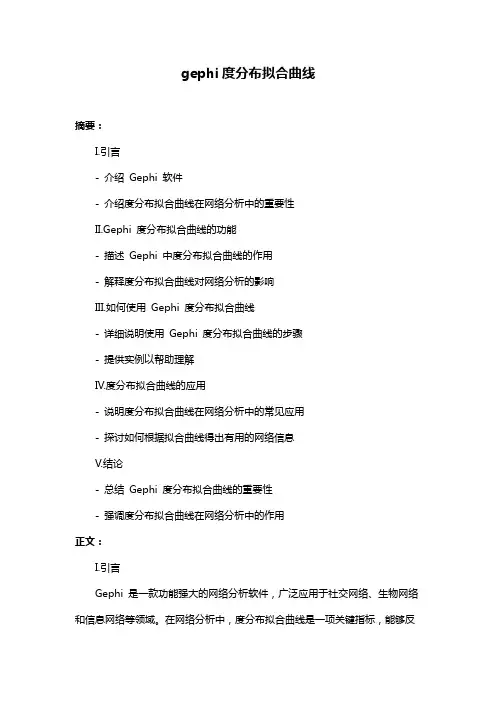
gephi度分布拟合曲线摘要:I.引言- 介绍Gephi 软件- 介绍度分布拟合曲线在网络分析中的重要性II.Gephi 度分布拟合曲线的功能- 描述Gephi 中度分布拟合曲线的作用- 解释度分布拟合曲线对网络分析的影响III.如何使用Gephi 度分布拟合曲线- 详细说明使用Gephi 度分布拟合曲线的步骤- 提供实例以帮助理解IV.度分布拟合曲线的应用- 说明度分布拟合曲线在网络分析中的常见应用- 探讨如何根据拟合曲线得出有用的网络信息V.结论- 总结Gephi 度分布拟合曲线的重要性- 强调度分布拟合曲线在网络分析中的作用正文:I.引言Gephi 是一款功能强大的网络分析软件,广泛应用于社交网络、生物网络和信息网络等领域。
在网络分析中,度分布拟合曲线是一项关键指标,能够反映网络中节点的度数分布情况,帮助我们更好地理解网络的结构和特性。
本文将详细介绍Gephi 度分布拟合曲线的相关知识。
II.Gephi 度分布拟合曲线的功能在Gephi 中,度分布拟合曲线是一种可视化工具,用于展示网络中节点的度数分布情况。
度数是指一个节点在网络中所连接的边的数量。
通过度分布拟合曲线,我们可以观察到网络中节点的度数分布规律,从而更好地了解网络的结构和特性。
III.如何使用Gephi 度分布拟合曲线要在Gephi 中使用度分布拟合曲线,请按照以下步骤操作:1.打开Gephi 软件,导入需要分析的网络数据。
2.选择“视图”菜单,然后点击“度分布拟合曲线”。
3.在弹出的窗口中,可以选择不同的度分布模型,如幂律分布、正态分布等。
同时可以设置拟合曲线的颜色和样式。
4.点击“应用”,Gephi 将生成度分布拟合曲线并显示在画布上。
例如,我们分析一个社交网络,发现度分布拟合曲线呈现幂律分布,这意味着网络中存在少数拥有大量连接的“枢纽节点”,而大部分节点连接较少。
这一发现有助于我们了解社交网络中的核心人物和信息传播的途径。
gephi案例
假设我们想要使用Gephi来探索Twitter社交网络,以观察Twitter用户之间的关系和互动。
我们可以按照以下步骤操作:
1. 获取数据:使用Twitter API获取Twitter用户的数据,并将
其保存为CSV文件。
这些数据可以包括用户ID、用户名、关
注者数量、朋友数量、推文数等。
2. 导入数据:打开Gephi并导入CSV文件。
确保您将CSV文
件正确地映射到节点和边属性。
3. 数据清理:我们可能需要对数据进行一些清理,例如删除不相关的节点和边、删除孤立的节点等等。
4. 开始分析:使用Gephi的各种分析工具,例如度中心性、紧密度、PageRank、社区检测等等,以获得关于Twitter社交网
络的更多洞察力。
5. 可视化:使用Gephi的可视化工具来呈现您的数据,并探索节点之间的关系和互动。
您可以使用不同的布局算法和节点/
边颜色来对社交网络进行可视化。
使用Gephi探索Twitter社交网络可以帮助我们了解Twitter用
户之间的联系和互动模式,从而更好地了解Twitter的生态系统。
Gephi网络图极简教程生信老司机带你一文搞定蛋白互作网络HelloWorld网络分析背景知识1.图是一种数据结构图结构:是研究数据元素之间的多对多的关系。
在这种结构中,任意两个元素之间可能存在关系。
即结点之间的关系可以是任意的,图中任意元素之间都可能相关。
sci666基于图论(Graph theory)的网络科学认为,任何非连续事物之间的关系都可以用网络来表示,通过将互联网内的电脑、社会关系中的个人、生物的基因等不同属性的实体抽象为节点(Node),并用连接(Link)来展示实体之间的关系,通过量化以节点和连接为组件的网络结构指数(Index),从而能够在统一的框架下寻找复杂系统的共性。
网络关系图(network analysis)是一款比较火的分析,最近频繁出现在微生物生态研究的各大论文里。
其实单纯看网络关系的话,只是一种数据分析的手段,很早就应用在其他领域。
然而到了2006年,Proulx等科学家在TRENDS ECOL EVOL(IF=16.74)发文,提出网络关系也可以作为一种分析手段应用在生态领域(Proulx et al. 2006)。
到了2012年,Barberán等科学家在ISME发文,通过构建土壤中微生物的网络关系来研究其共生模式(Barberán et al. 2012)。
目前生态学领域大家用到的网络图多为基于群落数据相关性构建的Co-occurrence网络图。
此类网络可以采用R中igraph包、Python 中的Networkx构建并实现出图。
当然,除此之外,还有一些非命令行的软件,例如cytoscape,gephi,pajek,graphviz(dot),Ucinet等。
其中 Gephi 是开源免费跨平台基于JVM的复杂网络分析软件, 其主要用于各种网络和复杂系统,因它简单、易学、出图美观而备受青睐。
当你打开网络图的大门,第一个映入眼帘的可能就是它,适合入门,被誉为Networker的初恋[扯]。
gephi使用方法Gephi使用方法Gephi是一款用于可视化和分析网络和复杂系统的开源软件。
它提供了强大的功能,可以帮助用户探索和理解各种网络数据。
本文将介绍Gephi的使用方法,包括数据导入、网络布局、数据筛选和可视化等方面。
一、数据导入要使用Gephi进行网络分析,首先需要将数据导入到软件中。
Gephi支持多种数据格式,如CSV、Excel、GEXF等。
用户可以选择适合自己的数据格式,并按照Gephi的要求准备好数据文件。
然后,在Gephi的主界面上选择“导入”功能,选择相应的数据文件进行导入。
二、网络布局导入数据后,接下来需要对网络进行布局,以便更好地展示网络结构。
Gephi提供了多种布局算法,如ForceAtlas、Fruchterman-Reingold、YifanHu等。
用户可以根据自己的需求选择合适的布局算法,并调整相应的参数。
通过布局算法,Gephi可以根据节点之间的关系和属性,自动调整节点的位置,使得网络结构更加清晰可见。
三、数据筛选在进行网络分析时,有时需要根据特定的条件对数据进行筛选。
Gephi提供了丰富的筛选功能,可以根据节点和边的属性进行筛选。
用户可以设置筛选条件,如节点的度、节点的标签、边的权重等,然后应用筛选条件,只显示符合条件的节点和边。
这样可以帮助用户更好地理解网络的特点和结构。
四、可视化Gephi是一款强大的可视化工具,可以将复杂的网络数据可视化为直观、美观的图形。
用户可以根据需要选择不同的可视化方式,如节点的大小、颜色、标签等,边的粗细、颜色等。
同时,用户还可以调整图形的布局、背景色、标签位置等,以便更好地展示网络的特点和结构。
通过可视化,用户可以直观地观察网络的特征,发现隐藏在数据中的规律和趋势。
五、分析和导出结果除了可视化功能,Gephi还提供了丰富的分析工具,帮助用户深入理解网络数据。
用户可以使用Gephi进行社区发现、中心性分析、路径分析等。
通过这些分析工具,用户可以了解网络的群体结构、节点的重要性以及节点之间的连接路径等。
gephi介数中心度【原创实用版】目录1.Gephi 简介2.介数中心度定义3.介数中心度的计算方法4.介数中心度在网络分析中的应用5.总结正文【Gephi 简介】Gephi 是一款开源的图形和网络分析软件,主要用于可视化和分析大量的网络数据。
它可以处理各种类型的网络数据,如社交网络、生物网络、技术网络等。
Gephi 通过提供一系列强大的功能和算法,帮助用户更好地理解和分析网络数据。
【介数中心度定义】介数中心度(介数中心性)是一种网络中心性指标,用于衡量网络中一个节点的重要性。
它是指一个节点位于其他节点之间的最短路径上的次数。
换句话说,介数中心度表示一个节点在网络中作为其他节点之间连接的桥梁的次数。
【介数中心度的计算方法】介数中心度的计算方法较为复杂,通常采用基于随机游走的方法。
具体来说,首先需要对网络进行随机游走模拟,然后统计每个节点作为其他节点之间最短路径上的节点的次数。
最后,将所有节点的统计结果取平均值,得到该网络的介数中心度。
【介数中心度在网络分析中的应用】介数中心度在网络分析中有广泛的应用,例如社交网络分析、生物网络分析、技术网络分析等。
它可以帮助用户识别网络中的关键节点,即那些在网络中起到桥梁作用的节点。
这些关键节点往往对网络的稳定性和连通性具有重要作用。
因此,通过分析介数中心度,可以更好地理解网络结构和功能,为网络优化和设计提供有力支持。
【总结】Gephi 是一款功能强大的网络分析软件,可以帮助用户处理和分析各种类型的网络数据。
介数中心度是衡量网络中节点重要性的一种指标,可以通过基于随机游走的方法进行计算。
在网络分析中,介数中心度有助于识别关键节点,为网络优化和设计提供参考。
第1页共1页。
gephi简要教程
原文链接:/thread-11250-1-1.html
Gephi是一款开源免费跨平台基于JVM的复杂网络分析软件, 其主要用于各种网络和复杂系统。
Gephi软件可以从官方网站/免费获得。
gephi软件使用前需要安装Java Runtime Environment(简称JRE,可以从天空软件园
/soft/27213.html下载获得)。
用Gephi处理网络的主要步骤:
1.收集现有网络,得到用边两边节点表示的CSV文件。
如果得到excel文件,可以用另存
为获得csv文件。
得到例如:
1,2
2,3
3,4
4,5
5,6
1,6
1,3
2.运行gephi软件。
如图。
选择File-Open。
将File Type改为CSV,选择对应的csv文件,点击Open打开。
3.出现如图的导入对话框。
可以修改Directed/Undirected等。
确认无误点击Ok。
4.导入后出现如图界面。
中间是图的一个可视化表示。
5.右手边的Statistics栏目中可以计算度分部、模块度、社团划分、PageRank等。
6.如果需要分析随机图,在第二步时点击File-Generate-Random Network。
即可生成ER随机图。
7.以此图为例,先到Statistics栏计算Average Degree和Modular。
点击run后获得结果。
8.回到左手边的Partition窗口。
点击Nodes下面的刷新按钮,再从下拉菜单选择Modularity class。
后选择Apply。
即可根据社团结构染色。
9.在左手边的Ranking窗口,选择第一栏第四个图标,下面标准选择Degree。
点击Apply 即可按照度大小改变节点大小可视化。
10.左下角的Layout可以调整可视化图的布局。
Choose a layout的下拉栏选择ForceAtlas,在下面的Adjust by size右边勾选. 点击Run即可开始。
得到合适的布局时点击Stop。
11.完成后选择file-export-PNG file即可输出图形文件。
更多资源尽在校苑数模论坛。